WhatsApp – это одно из самых популярных приложений для обмена сообщениями, которым пользуется миллионы людей по всему миру. Но что делать, если вы хотите удобно использовать WhatsApp на большом экране компьютера? Для этого есть несколько способов, которые мы рассмотрим в этой статье.
Первый способ – использовать официальное приложение WhatsApp для компьютера. Оно позволяет подключить ваш аккаунт к компьютеру и использовать все основные функции WhatsApp без необходимости брать в руки смартфон. Для этого вам потребуется загрузить и установить бесплатное приложение WhatsApp на свой компьютер и затем отсканировать QR-код с помощью приложения на вашем смартфоне. После этого вы сможете просматривать и отправлять сообщения, обмениваться фотографиями и видео, а также использовать другие функции WhatsApp.
Еще один способ – использовать эмулятор андроид-приложений. Это программное обеспечение, которое позволяет запускать приложения для Android на компьютере. С помощью эмулятора вы можете установить и использовать WhatsApp так же, как на смартфоне. Для этого вам потребуется скачать и установить эмулятор, затем скачать файл установки WhatsApp с официального сайта и запустить его через эмулятор. После этого вы сможете настроить свой аккаунт и начать использовать WhatsApp на своем компьютере. Этот способ особенно удобен, если у вас нет смартфона или вы хотите использовать WhatsApp на компьютере длительное время.
Проецирование WhatsApp на компьютер

Существует несколько способов, с помощью которых вы можете проецировать WhatsApp на компьютер:
- Использование WhatsApp Web: вам потребуется открыть браузер на компьютере и перейти по адресу web.whatsapp.com. Затем откройте WhatsApp на своем смартфоне, найдите в меню пункт "WhatsApp Web" и отсканируйте QR-код на экране компьютера. После этого вы сможете полноценно пользоваться WhatsApp на своем компьютере.
- Использование программы эмулятора Android: это может быть необходимо для пользователей, у которых нет смартфона или доступа к нему. Существуют различные программы эмуляторы Android, такие как BlueStacks или NoxPlayer, которые позволяют запускать мобильные приложения на компьютере. Скачайте и установите нужный эмулятор, затем найдите и установите WhatsApp внутри программы эмулятора, после чего вы сможете использовать WhatsApp на компьютере так же, как на смартфоне.
Выберите наиболее удобный для вас способ проецирования WhatsApp на компьютер и наслаждайтесь удобством использования этого популярного мессенджера на большом экране.
Установка WhatsApp на компьютер
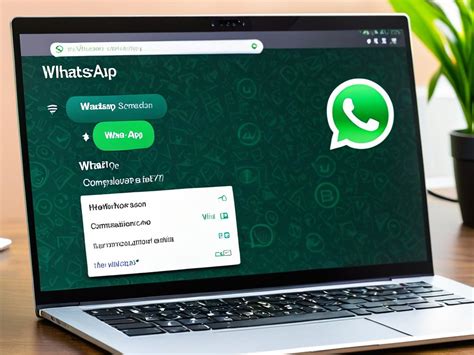
Установка WhatsApp на компьютере позволяет удобно общаться с друзьями и семьей, не прибегая к использованию смартфона. Следуйте простым шагам, чтобы получить доступ к своим сообщениям и контактам через удобный интерфейс компьютера.
Шаг 1: Загрузите и установите WhatsApp на компьютер.
Для начала установите WhatsApp на компьютер, посетив официальный сайт WhatsApp. Затем следуйте инструкциям по скачиванию и установке приложения на ваш компьютер.
Шаг 2: Запустите WhatsApp на компьютере.
После успешной установки откройте приложение WhatsApp на компьютере. Вам будет предложено просканировать QR-код с помощью камеры вашего смартфона.
Шаг 3: Подключите свой смартфон к компьютеру.
Чтобы подключить свой смартфон к компьютеру, откройте приложение WhatsApp на устройстве, перейдите в настройки и выберите раздел "WhatsApp Web". Затем отсканируйте QR-код, отображаемый на экране компьютера.
Шаг 4: Начните общаться через WhatsApp на компьютере.
После успешного подключения смартфона все ваши контакты и сообщения будут отображаться на экране компьютера. Вы теперь готовы общаться через WhatsApp с помощью клавиатуры и мыши вашего компьютера.
Теперь у вас есть возможность проецировать WhatsApp на экран компьютера и наслаждаться удобством общения с помощью клавиатуры и мыши. Расширенные функции, такие как пересылка файлов и создание групповых чатов, станут легко доступными на большом экране компьютера.
Подключение WhatsApp к компьютеру
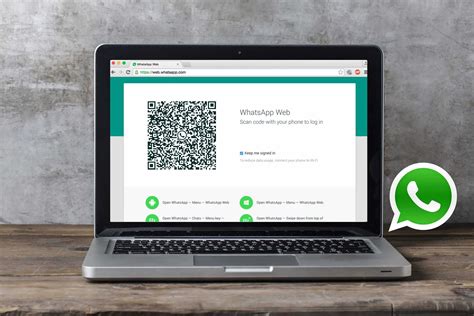
- WhatsApp Web: это официальная функция WhatsApp, которая позволяет открыть аккаунт WhatsApp на компьютере. Для использования WhatsApp Web необходимо открыть веб-браузер на компьютере и перейти на сайт web.whatsapp.com. Затем в приложении WhatsApp на смартфоне необходимо открыть меню, выбрать "WhatsApp Web" и отсканировать QR-код на веб-странице. После этого все сообщения WhatsApp будут отображаться на экране компьютера.
- Официальное приложение WhatsApp для компьютера: наряду с функцией WhatsApp Web, есть также официальное приложение WhatsApp для компьютера, которое можно установить на ОС Windows или macOS. Для установки необходимо перейти на официальный сайт WhatsApp, скачать и установить приложение на компьютер. После установки необходимо открыть приложение и отсканировать QR-код, который отобразится в приложении WhatsApp на смартфоне. После синхронизации все сообщения и контакты WhatsApp будут доступны на компьютере.
- Приложения и программы-эмуляторы: существуют также сторонние приложения и программы-эмуляторы, которые позволяют запускать приложение WhatsApp на компьютере. Некоторые из них включают BlueStacks, Nox App Player и другие. Однако, перед использованием сторонних программ, следует быть осторожным и загружать программное обеспечение только с надежных источников.
Выбор способа подключения WhatsApp к компьютеру зависит от предпочтений пользователя и доступных устройств. Независимо от выбранного способа, подключение WhatsApp к компьютеру делает общение еще более удобным и эффективным.
Возможности проецирования

Если вы хотите показывать свои WhatsApp-сообщения на экране компьютера, существуют несколько способов достичь этой цели. Некоторые из них могут потребовать дополнительного программного обеспечения или приложений, а другие могут быть интегрированы в сам WhatsApp.
Вот некоторые из возможностей проецирования WhatsApp на экран компьютера:
- Использование WhatsApp Web: Этот встроенный в WhatsApp инструмент позволяет вам открывать свои чаты и обмениваться сообщениями через обозреватель веб-страницы. Вам просто нужно отсканировать QR-код на веб-странице WhatsApp Web, используя приложение WhatsApp на своем смартфоне.
- Использование програмного обеспечения для проецирования экрана: Вы также можете использовать сторонние программное обеспечение, которое позволяет проецировать экран вашего смартфона на компьютер. Некоторые из таких программ включают ApowerMirror, Mobizen и Vysor.
Вне зависимости от того, каким способом вы выберете, проецирование WhatsApp на экран компьютера предоставляет удобство и комфорт, позволяя вам использовать персональный компьютер для доступа к своим чатам и сообщениям в WhatsApp.
Программы для проецирования WhatsApp
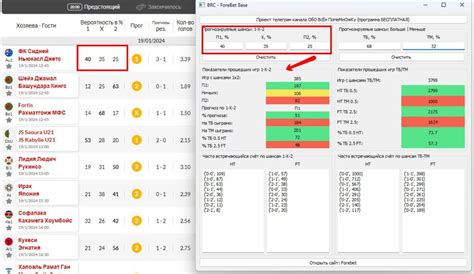
Существует несколько программ, которые позволяют проецировать WhatsApp на экран компьютера для более удобного использования мессенджера:
1. WhatsApp Desktop: Официальное приложение WhatsApp для компьютера, которое позволяет вам использовать мессенджер на большом экране. Для его использования необходимо установить приложение на компьютер и синхронизировать его с мобильным устройством через QR-код. После этого вы сможете использовать все функции WhatsApp прямо на компьютере.
2. BlueStacks: Это программное обеспечение, которое позволяет эмулировать операционную систему Android на компьютере. С помощью BlueStacks вы сможете установить мобильную версию WhatsApp на компьютер и использовать его так же, как на смартфоне.
3. Vysor: Vysor - это расширение Chrome, которое позволяет отображать и управлять Android-устройством через компьютер. После установки расширения и подключения мобильного устройства по USB или Wi-Fi, вы сможете отображать экран WhatsApp на компьютере.
Выберите программу, которая лучше всего подходит для ваших нужд и наслаждайтесь проецированием WhatsApp на экран компьютера.
Процесс проецирования
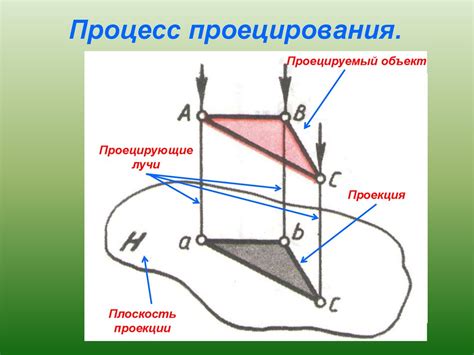
С использованием официального приложения WhatsApp Web процесс проецирования WhatsApp на экран компьютера достаточно прост. Необходимо открыть веб-браузер на компьютере и перейти на сайт WhatsApp Web. Затем откройте приложение WhatsApp на своем смартфоне, отсканируйте QR-код, появившийся на экране компьютера, и войдите в свой аккаунт WhatsApp. После успешного входа вы сможете просматривать и отправлять сообщения прямо с экрана компьютера.
Если вы желаете воспользоваться сторонними программами для проецирования WhatsApp на экран компьютера, есть несколько вариантов. Некоторые из них позволяют больше настроек, такие как уведомления и фоновый режим, а другие могут иметь дополнительные функции, такие как запись звонков или множественные аккаунты WhatsApp.
Независимо от выбранного способа, проецирование WhatsApp на экран компьютера делает использование мессенджера более удобным и эффективным, особенно для бизнес-целей или в случае необходимости множественного чата или доступа к функциям приложения, которые не доступны в мобильной версии.
Преимущества проецирования WhatsApp на компьютер

1. Большой экран: Когда вы проецируете WhatsApp на компьютер, вам доступен более крупный экран, что позволяет легче прочитывать сообщения, просматривать картинки и видео, а также упрощает набор текста.
2. Удобство работы: Используя клавиатуру и мышь, вы сможете быстрее и удобнее отвечать на сообщения, вести диалоги и выполнять другие операции в WhatsApp. Также, на компьютере у вас есть доступ к более широкому множеству функций и возможностей.
3. Синхронизация данных: Проецирование WhatsApp на компьютер позволяет вам иметь доступ к вашим чатам, контактам и медиафайлам независимо от устройства. Все изменения, сделанные на компьютере, автоматически синхронизируются с вашим смартфоном, что делает использование WhatsApp на разных устройствах еще более удобным и гибким.
4. Многозадачность: При проецировании WhatsApp на компьютер, вы можете одновременно открыть другие приложения или проводить параллельные задачи на компьютере. Это позволяет вам более эффективно управлять своими делами и сохранять связь с вашими контактами в WhatsApp без переключения между устройствами.
5. Безопасность: Компьютеры часто имеют более надежную защиту данных, чем мобильные устройства, поэтому проецирование WhatsApp на компьютер может обеспечить большую безопасность и конфиденциальность вашей переписки.
В итоге, проецирование WhatsApp на компьютер - это отличный способ улучшить вашу работу с мессенджером и иметь больше комфорта и функциональности при общении со своими контактами.